
Configurando a MaxiPago
Nesse tutorial ensinaremos como configurar o gateway de pagamento maxiPago e as suas formas de pagamento.
Para configurar, acesse Configurações > Gestão de pagamento > Clique na aba Disponíveis > Clique no botão Selecionar da maxiPago.
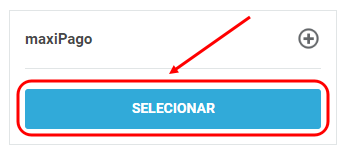
1. Ativando a maxiPago
É necessário ativar maxiPago. Para isso, mude o botão ativo para Sim:

2. Link de notificação
Você deverá parametrizar o link para notificação no seu painel da maxiPago. Para copiar o link, basta clicar no botão Copiar:

3. Segmentando o gateway
Agora você deverá selecionar em quais módulos de venda da JET esse gateway estará disponível. Para isso, selecione entre as opções disponíveis:

4. Configurando os dados de integração
Nesse momento você deverá parametrizar se deseja trabalhar com a função Comprar com 1-click (na página de detalhes do seu produto), escolher o seu ambiente ativo (homologação ou produção), coletar os dados na maxiPago! (Merchant Id e Merchant Key) e configura-los no seu painel JET:
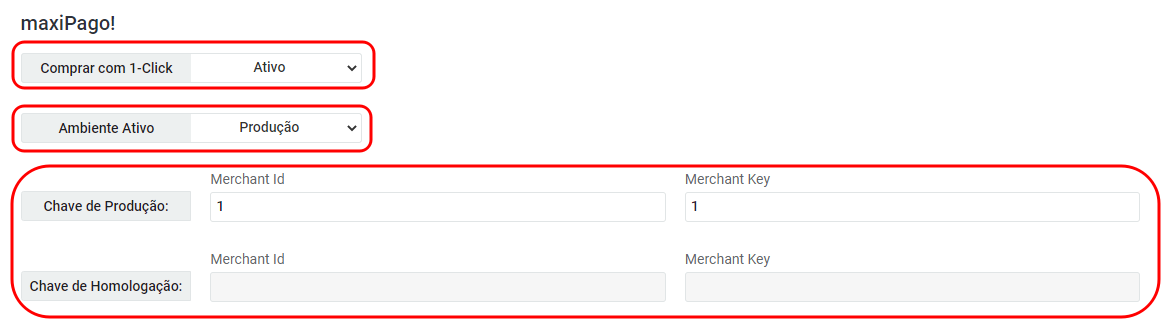
Produção: utilizado quando a sua loja já está aberta e atendendo clientes reais
5. Selecionando os adquirentes
Agora você deverá selecionar os adquirentes para as suas formas de pagamento. Essa configuração deverá ser realizada de forma individual e o adquirente poderá ser diferente em cada uma das formas de pagamento.
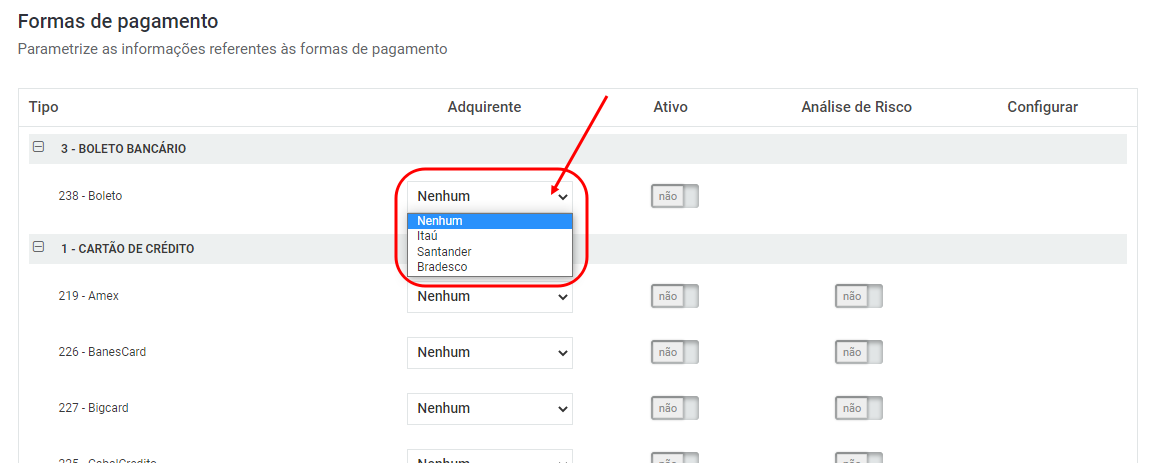
Lembrando que o adquirente escolhido também deverá estar configurado na maxiPago!
6. Formas de pagamento
Antes de ativar a forma de pagamento, você deverá ter escolhido o adquirente, pois caso não tenha selecionado, não será possível ativar as mesmas. As opções disponíveis para utilização da maxiPago são boleto bancário, cartão de crédito e débito online. Confira abaixo como configurar as opções:
Para ativar, clique no botão Ativo para que o campo fique sinalizado como Sim. Confira o exemplo abaixo:
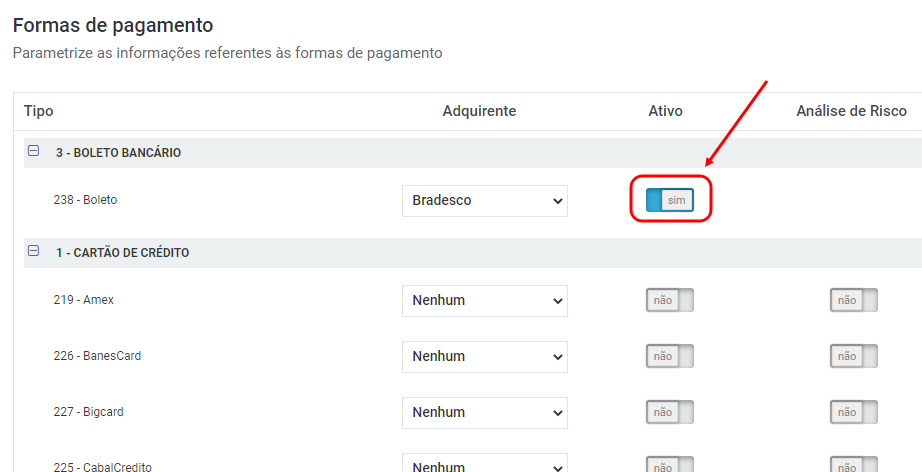
7 . Configurando a forma de pagamento
Após ativar a forma de pagamento, o botão Configurar ficará visível, confira:
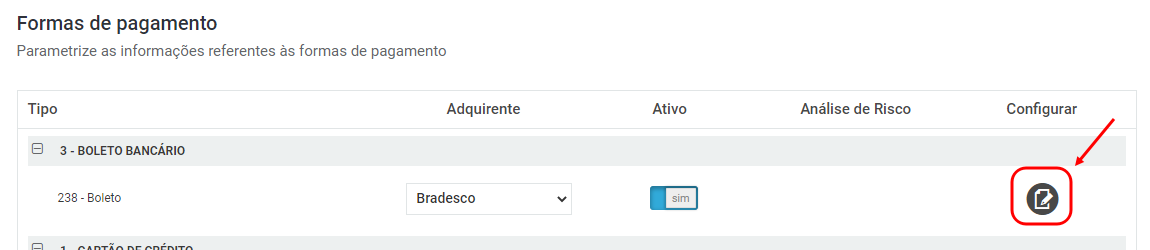
E para cada forma de pagamento, haverá um tipo de configuração a ser realizada. Confira um exemplo para boleto:
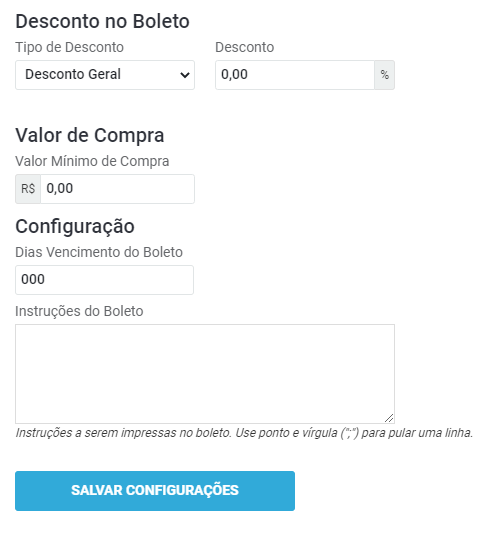
E um exemplo para cartão de crédito:
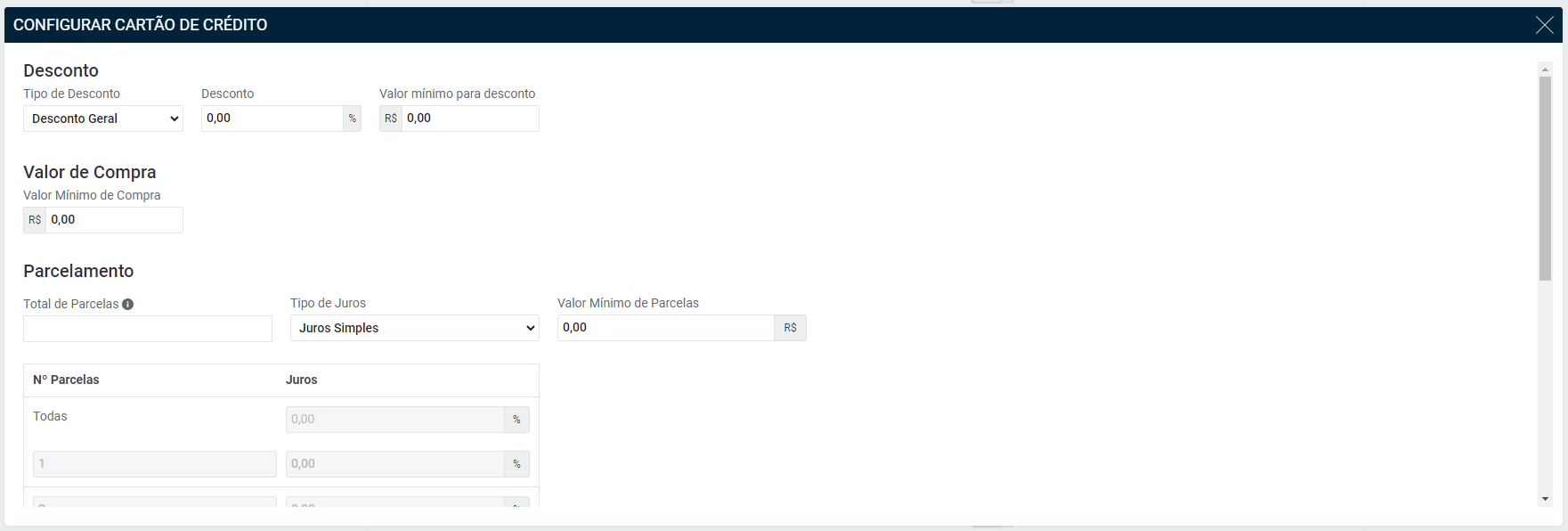
– A funcionalidade valor mínimo para desconto está disponível somente para o plano NEO da JET.
8 . Análise de risco
Para as formas de pagamento cartão de crédito e débito online existe a funcionalidade de análise de risco, que tem como objetivo encaminhar o pagamento para uma análise antifraude. Para ativar, basta deixar o campo Análise de risco sinalizado como Sim, confira:

9 . Salvando as configurações
Após realizar todas as configurações necessárias, clique no botão Salvar para que as informações sejam gravadas e o gateway fique ativo na sua loja:

 Precisa de ajuda? Clique aqui e fale com um dos nossos especialistas!
Precisa de ajuda? Clique aqui e fale com um dos nossos especialistas!
